时间:2024-10-01 17:48:45
编辑:波波资源网
阅读:2
分享数据 不同系统的手机/平板、不同版本的 App,操作界面可能略有不同,请以实际界面为准。 您可将华为家庭存储内的数据通过华为分享、邮件、蓝牙、微信等多种方式分享给他人。
1、手机/平板打开智慧生活 App, 登录与华为家庭存储绑定的华为帐号。
2、首页点击华为家庭存储。 分享图片/视频:点击照片或相册,打开您想要分享的图片/视频,点击分享,根据需要选择发送 途径。也可长按某张图片/某段视频进入多选模式进行分享。
分享文件:点击文件,找到您想要分享的文件,点击文件名后面的 ,点击分享,根据需要选 择发送途径。也可长按某个文件进入多选模式进行分享。
华为家庭存储使用指南之添加图片和视频方法,若您想将照片/相册页的图片/视频添加到文件页,请参考以下操作。
添加图片和视频
系统默认的 4 个相册(所有照片、我的收藏、截屏录屏、视频)以及人像相册、地点相册、事 物相册不支持添加照片和视频。
1、在相册页,点击我的相册后的更多,或在共享页,点击共享相册,通过上下滑动,可浏览所有 相册。
2、打开您创建的相册,点击右上角“+”号,选中您想要加入该相册的图片和视频,点击下一步> 完成。
华为家庭存储扩容后怎么查看原硬盘中的数据,当华为家庭存储硬盘扩容后,需要查阅原硬盘中的数据,请按照如下步骤操作。 扩容后的华为家庭存储恢复出厂设置 恢复出厂设置过程中,请注意不要选择格式化硬盘。
1、华为家庭存储恢复出厂设置,待 20 秒以上后,长按华为家庭存储的电源开关键 3 秒以上(15 秒以下),指示灯白色闪烁后松开,使设备断电。
2、拔出华为家庭存储中的两块硬盘后,再插入原来的两块旧硬盘。
3、按一下华为家庭存储的电源开关键,使设备重新开机。
• 如果有多个家庭成员,建议一个成员在数据恢复完成(原数据可查阅)后再添加下一个成 员。
• 家庭成员点击收到要求按照指引操作后,家庭成员的数据可能是空白的。此时请不要着 急,耐心等待数据完成恢复。
4、待以上步骤完成后,即可查看原硬盘中的数据。
1、待华为家庭存储指示灯白色常亮后,由管理员对设备进行首次的配置,具体操作请访问华为家 庭存储如何进行首次安装配置。
2、开始使用设备,界面会提示硬盘异常,请点击前往处理 > 恢复硬盘访问,待界面提示恢复成功后,表明管理员的数据已恢复完成。
3、恢复家庭成员的数据,点击应用服务 > 家庭成员,重新添加家庭成员帐号。
华为家庭存储怎么复制图片视频到文件夹,为了避免两种不同场景的数据相互干扰,文件页的数据与照片/相册页的数据是相互隔离的。即自 动备份的图片/视频不会呈现在文件页中,上传/复制到文件页的图片/视频文件也不会呈现在照片/相 册页中。
若您想将照片/相册页的图片/视频复制到文件页
1、图片/视频备份完成后,打开该图片/视频,点击更多 > 复制到文件。
2、选中文件夹,点击右上角“√”,即可将图片/视频添加到文件夹中。也可长按某张图片/某段视 频进入多选模式复制到文件。
iOS 版本点击右上角复制。
华为家庭存储修改指纹详细步骤
华为家庭存储:轻松安装或更新硬盘,有效管理家庭数据
华为家庭存储通过图库访问相册操作方法
华为移动设备畅享华为家庭存储,实现无缝互联
阅读:3
阅读:15
阅读:4
枪战射击30.28MB
2025-04-16
休闲益智64MB
休闲益智335.40MB
休闲益智92.10MB
休闲益智55.77MB
2025-04-15
角色扮演0KB
资讯阅读4.68MB
资讯阅读15.62MB
教育育儿101.69MB
教育育儿21.86MB
便捷生活16.06MB
旅游住宿20.75MB
联系方式:boosccom@163.com
版权所有2023 boosc.com AII版权所有备案号 渝ICP备20008086号-38 渝公网安备50010702506211号
华为家庭存储分享数据,助您畅享数字生活
时间:2024-10-01 17:48:45
编辑:波波资源网
阅读:2
分享数据 不同系统的手机/平板、不同版本的 App,操作界面可能略有不同,请以实际界面为准。 您可将华为家庭存储内的数据通过华为分享、邮件、蓝牙、微信等多种方式分享给他人。
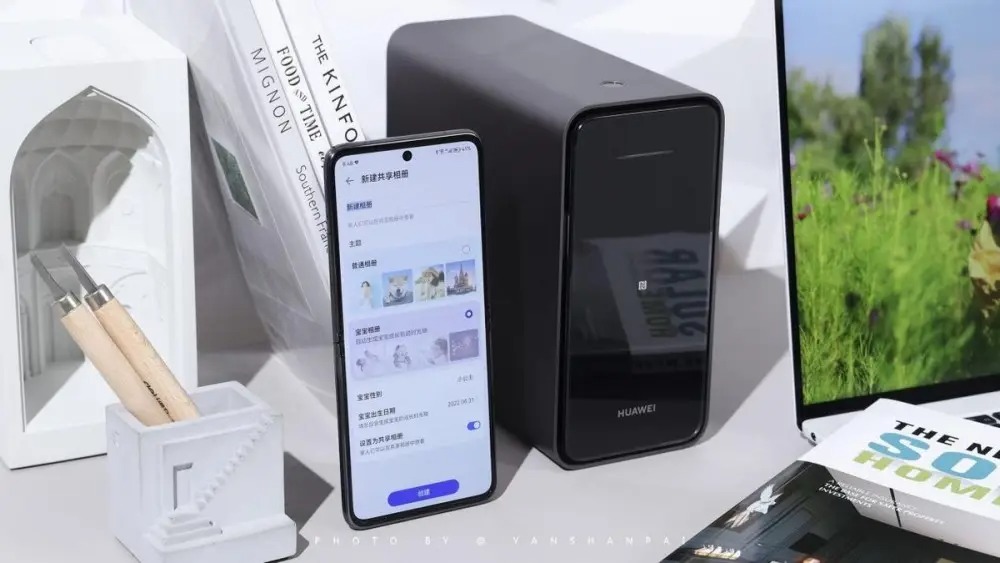
华为家庭存储分享数据1、手机/平板打开智慧生活 App, 登录与华为家庭存储绑定的华为帐号。
2、首页点击华为家庭存储。 分享图片/视频:点击照片或相册,打开您想要分享的图片/视频,点击分享,根据需要选择发送 途径。也可长按某张图片/某段视频进入多选模式进行分享。
分享文件:点击文件,找到您想要分享的文件,点击文件名后面的 ,点击分享,根据需要选 择发送途径。也可长按某个文件进入多选模式进行分享。
如何使用华为家庭存储轻松管理照片和视频
华为家庭存储使用指南之添加图片和视频方法,若您想将照片/相册页的图片/视频添加到文件页,请参考以下操作。
添加图片和视频
系统默认的 4 个相册(所有照片、我的收藏、截屏录屏、视频)以及人像相册、地点相册、事 物相册不支持添加照片和视频。
1、在相册页,点击我的相册后的更多,或在共享页,点击共享相册,通过上下滑动,可浏览所有 相册。
2、打开您创建的相册,点击右上角“+”号,选中您想要加入该相册的图片和视频,点击下一步> 完成。
华为家庭存储扩容后轻松发现宝贵数据
华为家庭存储扩容后怎么查看原硬盘中的数据,当华为家庭存储硬盘扩容后,需要查阅原硬盘中的数据,请按照如下步骤操作。 扩容后的华为家庭存储恢复出厂设置 恢复出厂设置过程中,请注意不要选择格式化硬盘。
更换硬盘
1、华为家庭存储恢复出厂设置,待 20 秒以上后,长按华为家庭存储的电源开关键 3 秒以上(15 秒以下),指示灯白色闪烁后松开,使设备断电。
2、拔出华为家庭存储中的两块硬盘后,再插入原来的两块旧硬盘。
3、按一下华为家庭存储的电源开关键,使设备重新开机。
• 如果有多个家庭成员,建议一个成员在数据恢复完成(原数据可查阅)后再添加下一个成 员。
• 家庭成员点击收到要求按照指引操作后,家庭成员的数据可能是空白的。此时请不要着 急,耐心等待数据完成恢复。
4、待以上步骤完成后,即可查看原硬盘中的数据。
数据恢复
1、待华为家庭存储指示灯白色常亮后,由管理员对设备进行首次的配置,具体操作请访问华为家 庭存储如何进行首次安装配置。
2、开始使用设备,界面会提示硬盘异常,请点击前往处理 > 恢复硬盘访问,待界面提示恢复成功后,表明管理员的数据已恢复完成。
3、恢复家庭成员的数据,点击应用服务 > 家庭成员,重新添加家庭成员帐号。
4、待以上步骤完成后,即可查看原硬盘中的数据。
华为家庭存储实现文件夹复制功能的方法
华为家庭存储怎么复制图片视频到文件夹,为了避免两种不同场景的数据相互干扰,文件页的数据与照片/相册页的数据是相互隔离的。即自 动备份的图片/视频不会呈现在文件页中,上传/复制到文件页的图片/视频文件也不会呈现在照片/相 册页中。
若您想将照片/相册页的图片/视频复制到文件页
1、图片/视频备份完成后,打开该图片/视频,点击更多 > 复制到文件。
2、选中文件夹,点击右上角“√”,即可将图片/视频添加到文件夹中。也可长按某张图片/某段视 频进入多选模式复制到文件。
iOS 版本点击右上角复制。
华为家庭存储修改指纹详细步骤
2024-10-29华为家庭存储:轻松安装或更新硬盘,有效管理家庭数据
2024-10-06华为家庭存储通过图库访问相册操作方法
2024-09-27华为移动设备畅享华为家庭存储,实现无缝互联
2024-11-05阅读:3
阅读:15
阅读:3
阅读:4
阅读:4
枪战射击30.28MB
2025-04-16
休闲益智64MB
2025-04-16
休闲益智335.40MB
2025-04-16
休闲益智92.10MB
2025-04-16
休闲益智55.77MB
2025-04-15
角色扮演0KB
2025-04-15
资讯阅读4.68MB
2025-04-16
资讯阅读15.62MB
2025-04-16
教育育儿101.69MB
2025-04-15
教育育儿21.86MB
2025-04-15
便捷生活16.06MB
2025-04-15
旅游住宿20.75MB
2025-04-15